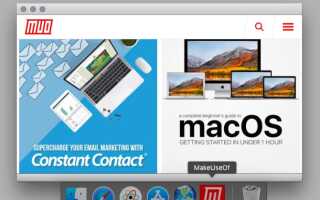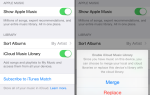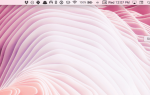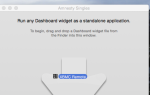Независимо от того, насколько хорошо веб-приложение, иногда вы хотите иметь его на своем рабочем столе Mac. Это особенно верно, когда речь идет о приложениях (и веб-сайтах), которые вы часто используете.
Конечно, если приложение имеет версию MacOS, вы можете установить ее. Но если это не так, или если настольный клиент плохо сделан, каковы ваши варианты?
Мы создали пять приложений, которые могут превратить веб-сайты в приложения для Mac.
1. Жидкость
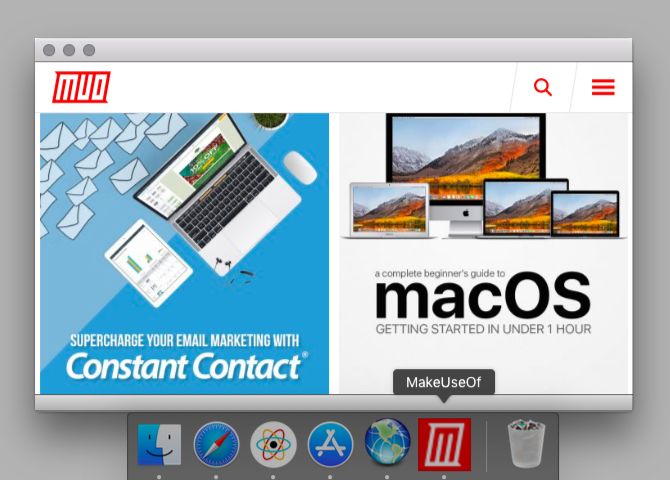
Долгое время Fluid был действительно единственным приложением, позволяющим превращать веб-приложения в настоящие приложения Mac. Теперь у него есть конкуренция, но Fluid продолжает хорошо выполнять свою работу. Он даже получил место в нашем списке обязательных приложений для пользователей, которые проводят весь день на Mac.
После установки Fluid создание нового настольного приложения становится простым. Сначала возьмите URL-адрес веб-сайта, который вы хотите превратить в приложение Mac, и вставьте его во Fluid. Затем введите имя для вашего нового настольного приложения.
Если вы хотите добавить пользовательский значок для приложения, вы также можете добавить его. (По умолчанию Fluid использует значок сайта-источника). Теперь нажмите Создайте кнопку, чтобы настроить приложение. Затем вы найдете его в Приложения папку, если вы не изменили ее местоположение во время установки.
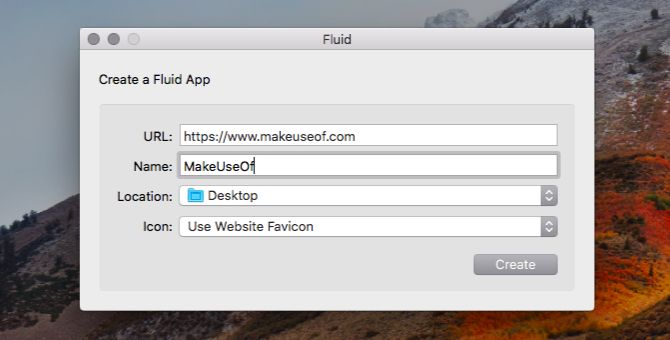
Fluid предоставляет вам несколько вариантов настройки после создания настольного приложения. Они появляются в настройках приложения или предпочтения раздел, как они делают для любого обычного приложения Mac.
Вам не нужно беспокоиться об ограничении количества настольных приложений, которые вы можете создавать с помощью Fluid — приложение бесплатное. Вам потребуется лицензия Fluid (5 долларов США), только если вы хотите прикрепить приложения Fluid к строке меню или настроить их с помощью пользовательских стилей и пользовательских скриптов. Использование полноэкранного режима для приложений, созданных с помощью Fluid, также является дополнительной функцией.
Скачать: Fluid (бесплатная, премиум версия доступна)
2. Применение
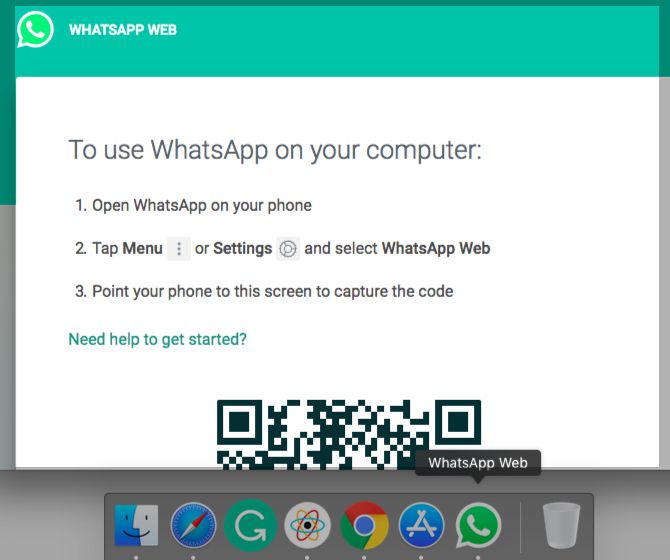
Applicationize позволяет превратить веб-приложения в приложения Chrome. Вы можете создать приложение Chrome по адресу applicationize.me/now. Там введите URL-адрес веб-сайта или веб-приложения, которое вы хотите добавить на рабочий стол, и нажмите Создать и скачать расширение Chrome кнопка. Загруженное приложение отображается в виде файла расширения CRX.
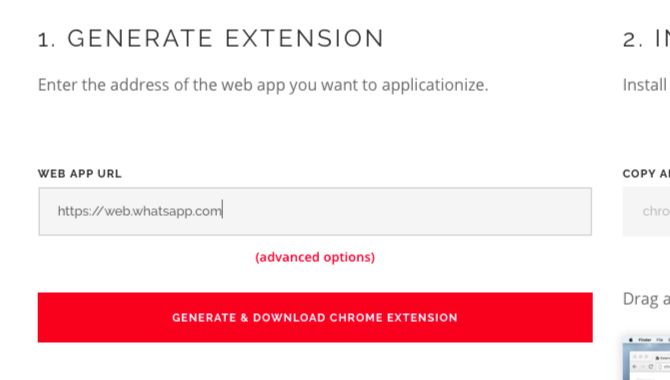
Перед созданием приложения вы также можете настроить для него несколько параметров с помощью Расширенные настройки ссылка на сайт. Например, вы можете настроить приложение для получения уведомлений и открытия ссылок во всплывающих окнах.
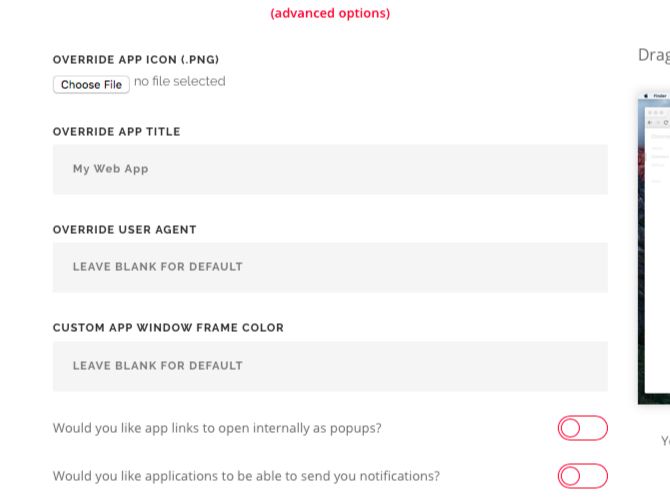
Теперь давайте посмотрим, как установить новое расширение приложения в Chrome.
Для начала наберите хром: // расширения в адресную строку и нажмите Войти. На расширения страница, которая открывается, включите режим разработчика Переключатель в правом верхнем углу.
После перезапуска Chrome перетащите файл CRX на расширения стр. Затем нажмите на Добавить приложение кнопка, когда Chrome спросит вас, хотите ли вы установить расширение.
Как только вы это сделаете, приложение появится в панели запуска приложения на хром: // приложения. Теперь он готов к запуску как отдельное приложение. Если вы хотите перетащить приложение в Dock, вы можете сделать это через Создать ярлык опция в контекстном меню приложения.
Скачать: Аппликация (бесплатно)
3. Web2Desk
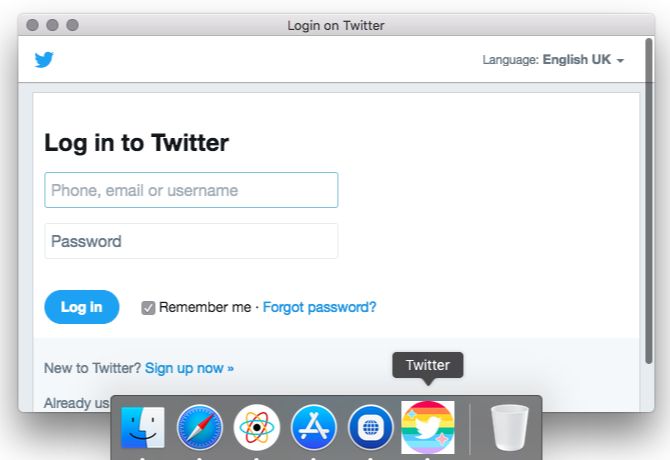
Этот веб-сайт предоставляет вам готовый интерфейс для создания настольных приложений без установки.
Начните с получения URL-адреса веб-сайта, который вы хотите превратить в приложение Mac, и вставьте его в соответствующее поле. Добавьте имя для вашего нового настольного приложения и значок пользовательского приложения, если хотите. После ввода адреса электронной почты, на который вы хотите получить ссылку для скачивания, нажмите Создать сейчас кнопка.
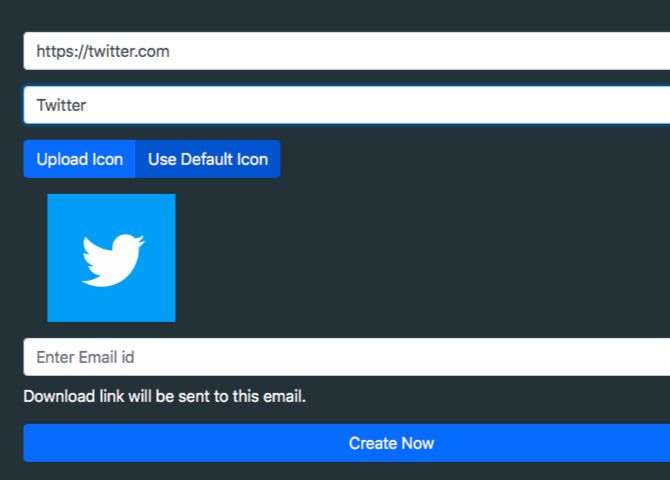
Загрузив приложение, вы можете переместить его в Приложения папку или добавить его в отдельную папку.
Если вы хотите просмотреть результаты Web2Desk до преобразования веб-приложения в приложение для настольного компьютера, попробуйте одно из примеров приложений, представленных на веб-сайте.
Из всех приложений, перечисленных здесь, Web2Desk — единственное, которое генерирует тяжелое приложение (оно занимает несколько сотен мегабайт пространства). Остальные создают приложения, которые колеблются в диапазоне 1-10 МБ. Чтобы сэкономить место, лучше всего использовать это, если вы хотите создавать только несколько приложений.
Скачать: Web2Desk (бесплатно)
4. Объединяйтесь
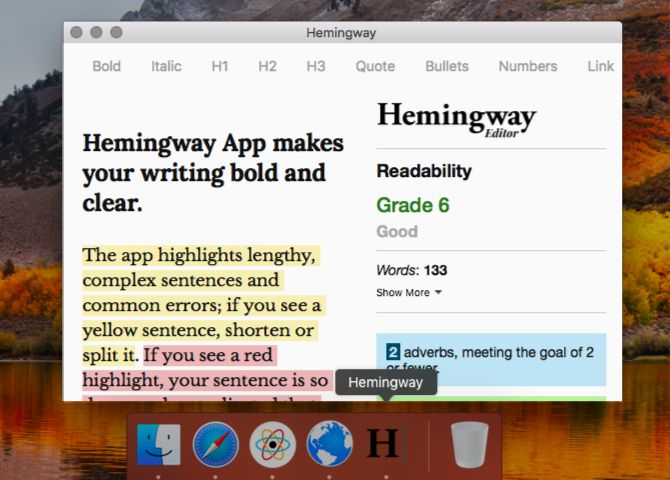
Как и Fluid, Unite позволяет создавать собственные приложения Mac. Это означает, что каждое приложение получает собственный браузер с отдельными файлами cookie и настройками.
Как вы можете видеть на скриншоте ниже, создание нового приложения так же просто, как Fluid и Web2Desk, о котором мы говорили выше. Адрес веб-сайта, название нового приложения и значок — все, что вам нужно для начала.
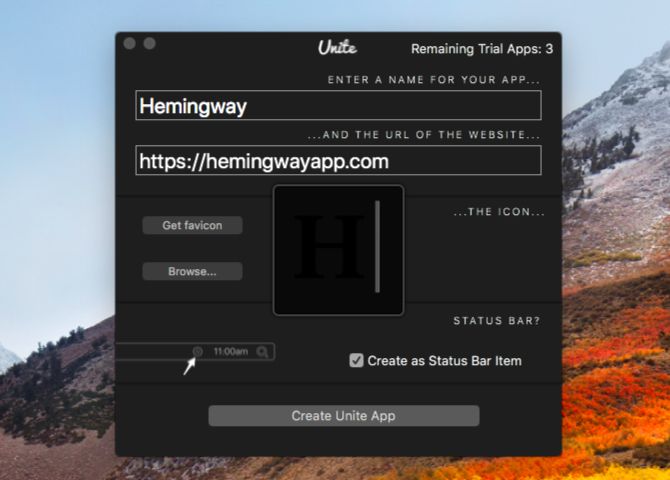
Unite также имеет множество опций настройки, скрытых в настройках нового настольного приложения. Там вы увидите, что Unite позволяет закреплять приложения в строке меню и настраивать внешний вид окон приложений. Он также позволяет настроить работу вкладок, файлов cookie и уведомлений для активного приложения.
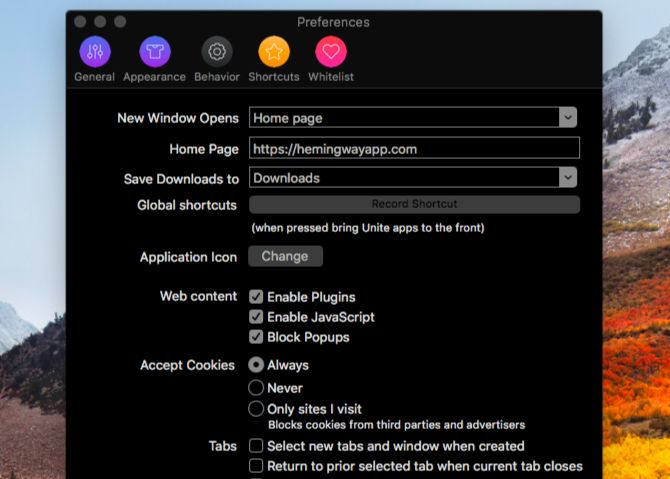
Если вам нужно универсальное решение с множеством опций для настройки поведения ваших новых настольных приложений, Unite — хорошая ставка.
Скачать: Unite (бесплатная пробная версия, требуется лицензия на 5 долларов)
5. Автоматизатор
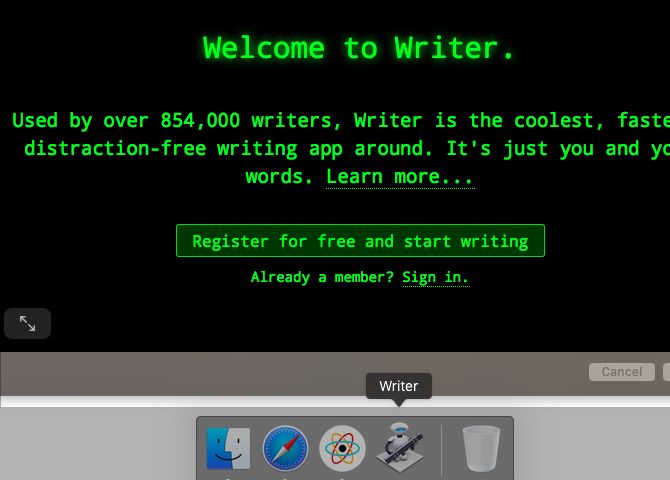
Вам действительно не нужен специальный сервис, чтобы превратить веб-сайты в автономные приложения Mac. Приложение Automator на вашем Mac будет работать нормально. Давайте посмотрим, как создать настольное приложение с ним. (Это всего лишь один из способов использовать Automator с вашим браузером.)
Для начала откройте Automator, выберите заявка как тип вашего документа, и нажмите на выберите кнопка. Теперь ищите предмет действия Получить указанные URL-адреса и перетащите его на правую панель. (Вы можете использовать окно поиска, чтобы найти действие быстрее.)
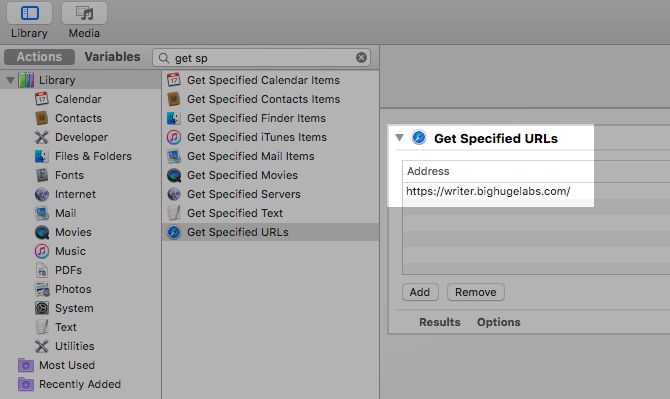
Вы увидите, что адресом по умолчанию на панели является домашняя страница Apple. Дважды щелкните по этому адресу и замените его адресом веб-сайта, который вы хотите превратить в настольное приложение.
Затем возьмите Всплывающее окно действие и поместите его на правую панель под первым действием. Здесь вы найдете опции для настройки внешнего вида настольного приложения.
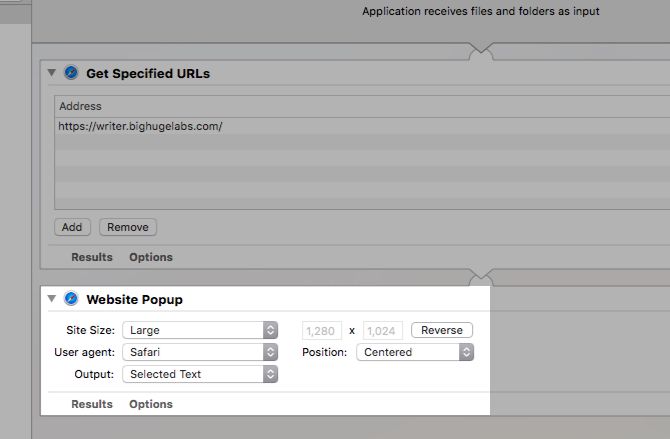
После сохранения этого нового приложения Automator ваше настольное приложение готово к запуску.
Несколько важных указателей
Вот еще несколько похожих приложений, которые вы можете попробовать:
- Браузер бульдок (5 долларов)
- WebCatalog (бесплатно, доступна премиум-версия за 10 долларов)
Хотя эти приложения выглядят прекрасно, их поведение кажется ненадежным. Тем не менее, вы можете дать им шанс; Ваши результаты могут отличаться.
Прежде чем начать поиск приложения, спросите себя:
- Вы не против использовать обертку для веб-сайта или вам нужно «настоящее» приложение?
- Является ли отсутствие уведомлений нарушителем договоренностей?
- Планируете ли вы создать несколько настольных приложений, и в этом случае вам нужны самые легкие?
- Вам нужно многократный вход в Gmail или любой другой аккаунт?
Понимание того, что вы считаете необходимыми, поможет вам найти идеальное решение.
Веб-приложения против настольных приложений: что вы предпочитаете?
Иногда лучше выбрать веб-приложения, чем родные приложения Mac, но не всегда. И когда вам нужны эти настольные приложения, иногда вам приходится прибегать к временным приложениям, используя приложения, которые мы упоминали выше.
Но не волнуйся. Прогрессивные веб-приложения
(PWA), которые обещают преодолеть разрыв между веб-приложениями и нативными приложениями
набирает обороты. Давайте с нетерпением ждем этого.